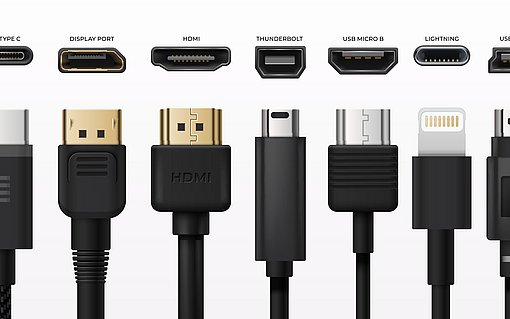Webcam: Multitalent für unterschiedlichste Bedürfnisse
Webcams sind Kameras, mit denen Sie Bilder oder eigene Videos auch per Stream ins Internet stellen können. Andere Möglichkeit: Sie nutzen Ihre Webcam dazu, Ihr Gegenüber per Videotelefonie bei einer Unterhaltung in Echtzeit auf dem Bildschirm zu sehen. Eine Webcam können Sie nachträglich kaufen und an Ihren Computer anschließen. Bei vielen Laptops hingegen gehört das Gerät zur Standardausrüstung und befindet sich oberhalb des Bildschirms.
Überwachung, Telefonie, Modeling: Das können Sie mit einer Webcam machen
Mittlerweile gibt es viele unterschiedliche Webcams für die unterschiedlichsten Bedürfnisse, zum Beispiel für Telefonate und Konferenzen. Eine Webcam können Sie aber auch als Überwachungskamera nutzen und immer mal wieder einen Blick in Ihr Haus werfen, wenn Sie gerade unterwegs sind.
Kommerziell kommen Webcams ebenfalls häufig zum Einsatz, nicht nur live in der Spiele-Szene, sondern auch in der Tourismusbranche: Mit aktuellen Webcam-Aufnahmen zum Beispiel sollen mögliche Bucher für ein Urlaubsziel begeistert werden.
In den meisten Fällen werden Webcams jedoch dazu genutzt, Situationen aus dem Alltag und dem Privatleben der Nutzer darzustellen. Die Videos Ihrer Webcam können Sie streamen oder damit ein wenig „herumspielen“: Sie können zum Beispiel mit entsprechenden Programmen verschiedene Fotoeffekte oder auch Videofilter und 3D-Augmented-Reality-Effekte nutzen.
Seit 2020 haben Webcams noch einmal an Bedeutung gewonnen, weil viele Mitarbeiter im Homeoffice arbeiten und sich daher über Videotelefonie-Tools wie Skype oder Zoom absprechen müssen.
Mit dem Voice-over-IP-Programm Skype (und auch Zoom) können Sie sich mit anderen Personen via Internet unterhalten und sich dabei auch auf dem Bildschirm sehen.
Diese Programme werden jedoch nicht nur beruflich genutzt. Auch Privatpersonen nutzen Skype, Zoom oder andere Anbieter immer häufiger, um den Kontakt zu Verwandten und Bekannten zu halten.
Die Kosten von Webcams
Die Anschaffung der Kameras ist recht preisgünstig und auch die Installation ist nicht schwierig. Es gibt Geräte schon unter 20 Euro. Für ein gutes Gerät sollten Siejedoch zwischen ungefähr 70 und 90 Euro einplanen. Gute Kameras für das Homeoffice sind zum Beispiel Logitech C525 HD, Logitech C920 Pro, Logitech Webcam, Havit USB Pro, Razer Kiyo.
Eine Webcam lässt sich recht einfach mit einem USB-Kabel an den Rechner anschließen und meist mit nur wenigen Handgriffen am Bildschirm befestigen. So dass Sie bei jedem Videotelefonat von Anfang an gut aussehen. Übrigens: Wenn das Mikrofon unbefriedigende Qualität liefert, müssen Sie sich nicht allein auf Ihre Webcam verlassen. Sie können auch ein externes Mikro installieren und so einen besseren Sound schaffen.
Vor dem Webcam-Kauf: Achten Sie auf diese Punkte
Bevor Sie sich eine neue Webcam zulegen, lohnt es sich, auf einige Dinge besonders zu achten. Eine Webcam ist heute zwar keine kostspielige Angelegenheit mehr, trotzdem müssen Sie kein Geld zum Fenster hinauswerfen.
Vor dem Kauf einer Webcam sollten Sie daher diese Punkte checken:
- Welche Anforderungen haben Sie? Möchten Sie nur ab und zu mit der Webcam telefonieren oder regelmäßig und vielleicht auch mit der Möglichkeit, Gespräche samt Videos und Fotos aufzuzeichnen?
- Soll die Webcam einen Schwenkmodus haben und Bewegungen folgen können? Ist ein Autofokus sinnvoll?
- Soll Ihre Webcam ein integriertes Mikrofon aufweisen oder möchten Sie ein Headset nutzen?
- Besser ist eine beiliegende CD mit passendem Treiber als ein Download der passenden Software
- Achten Sie darauf, dass Ihre Webcam eine feststellbare Halterung besitzt, damit keine Wackelbilder entstehen
- Achten Sie auf die Framerate, die bei mindestens 24fp/s liegen sollte (wenn Sie viel spielen oder eine "Streamcam" nutzen, sollte die Bildrate höher ausfallen)
- CCD Sensoren sind normalerweise besser als CMOS, aber auch kostspieliger
- Für scharfe Bilder genügt in der Regel eine Full-HD-Auflösung
- Für Videokonferenzen sollte es schon eine 4K-Webcam sein
Webcam unter Windows 10 installieren und einrichten
Bevor Sie Ihre Webcam einrichten: Installieren Sie zunächst den richtigen Treiber. Dieser befindet normalerweise auf der beiliegenden CD. Sie können den Treiber häufig auch beim Hersteller der Webcam herunterladen (auf Kompatibilität achten!).
Es gibt aber auch kostenlose Treiber im Internet, die Sie herunterladen können. Dazu müssen Sie Ihr Kameramodell kennen und auch das Betriebssystem. Nur so können Sie den passenden Treiber finden. Haben Sie den Treiber erfolgreich installiert, ist die Webcam in den meisten Fällen sofort startklar. Lässt sich kein Treiber finden, schließen Sie die Webcam an Ihren PC an und warten Sie, ob Windows eigenen geeigneten findet. Anschließend richten Sie die Webcam ein.
Beispiel: So richten Sie die Webcam bei Skype ein
Exemplarisch erklären wir, wie Sie Ihre Webcam bei Skype einrichten können. Folgen Sie dazu einfach unserer Schritt-für Schritt-Anleitung:
Nachdem Sie Skype installiert haben, öffnen Sie das Programm.
Öffnen Sie „Optionen“ und anschließend „Videoeinstellungen“.
Klicken Sie die entsprechende Webcam an. Jetzt erscheint eine Bildvorschau.
Drücken Sie „Speichern“.
Die Kamera aktivieren Sie, indem Sie unter Windows 10 auf die Schaltfläche „Start“ klicken, anschließend auf „Kamera“ (in der App-Liste). Sollten Sie andere Apps verwenden wollen, gehen Sie über „Start“ zu „Einstellungen“ > “Datenschutz“ > “Kamera“. Aktivieren Sie jetzt „Apps die Verwendung meiner Kamera erlauben“ und aktivieren Sie die entsprechenden Apps. Ähnlich wie bei Skype funktioniert die Einrichtung der Kamera auch bei anderen Programmen.
Diese Tools optimieren Ihre Webcam
Mit verschiedenen Tools können Sie Ihre Webcam noch besser auf Ihre Bedürfnisse einrichten. Diese gibt es unter anderem bei:
- Timershot
- ManyCam
- webcamXP
- SplitCam
- CyberLink YouCam
- IP Webcam
- Netcam Studio
- iSpy
Funktioniert meine Webcam? Tipps zur Kontrolle
Ob Ihre Kamera richtig funktioniert, können Sie natürlich auch testen. Bleiben wir dazu bei unserem Beispiel Skype. Hier können Sie die Funktion der Webcam mit folgenden Schritten überprüfen:
Öffnen Sie Skype und klicken auf „Aktionen“ und dann auf „Optionen“.
Klicken Sie im neuen Fenster auf „Videoeinstellungen“.
Wenn im nächsten Fenster „Videoeinstellungen für Ihren Skype Cam bearbeiten“ erscheint, läuft die Kamera.
Weitere Option: Sie können in Skype auch auf Ihre Kontakte gehen und anschließend auf das Empfangssymbol. Im nächsten Fenster gibt es Informationen zur Videoqualität. Ebenfalls ein Zeichen, dass die Cam funktioniert.
Außerdem gibt es verschiedene Testprogramme im Internet, mit denen Sie sich überzeugen können, ob die Webcam aufzeichnet:
- WebcamViewer
- Webcam Test
- Test Webcam
- Test My Cam
- Test Cam
Webcam funktioniert nicht: Was kann ich tun?
Wenn die Cam nicht funktioniert, können Sie überprüfen, ob die Kameraeinstellungen oder die Webcam-Einstellungen richtig eingerichtet sind. Darüber hinaus sollten Sie sicherstellen, dass die Webcam nicht ausgeschaltet ist. Tatsächlich kommt gerade dieser Fehler häufiger vor, als man denkt. Möglich ist aber auch, dass der notwendige Treiber nicht installiert oder nicht aktualisiert ist oder die Verbindung zwischen dem PC und der Webcam unterbrochen ist.
Wenn der PC die Kamera nicht erkennt, liegen vielleicht diese Ursachen vor:
- Falscher USB-Eingang
- Zugriff durch den PC ist nicht bestätigt worden
- Falscher Treiber
- Schreibschutz an SD-Karte aktiviert
In den meisten Fällen liegt es am Treiber, wenn die Cam nicht ordnungsgemäß funktioniert. Deshalb kann es hilfreich sein, den Kameratreiber neu zu installieren: Dazu müssen Sie gleichzeitig auf die beiden Tasten „Windows“ und „R“ drücken bis sich das Fenster „Ausführen“ öffnet. Geben Sie jetzt den Befehl „devmgmt.msc“ ein. Nachdem sich der Gerätemanager geöffnet hat, klicken Sie auf „Tragbare Geräte“. Suchen Sie dann nach einer Kamera. Zuletzt müssen Sie mit der rechten Maustaste auf die entsprechende Kamera klicken und auf „Deinstallieren“ gehen. Anschließend installieren Sie den Treiber neu.
Fazit
Ob Videoaufnahmen, die Sie ins Netz stellen möchten oder Streaming und Telefonie im Homeoffice: Eine Webcam ist spätestens seit der Corona-Pandemie für viele auch aus dem beruflichen Alltag nicht mehr wegzudenken. Denn auch Konferenzen über Videotelefonie wie Zoom oder Skype sind damit trotz großer Entfernungen kein Problem. Die gute Nachricht: Viele Webcams sind bereits für wenig Geld zu haben. Wichtig ist jedoch, vor dem Kauf zu wissen, welche Anforderungen Sie an eine Internet-Kamera stellen.